Khi nhắc đến việc xem lịch, bạn có thể hình dung những ứng dụng GUI như Google Calendar. Nhưng nếu bạn là người dùng Linux, đừng lo lắng nếu cảm thấy việc kiểm tra lịch có vẻ phức tạp. Trên thực tế, xem lịch trên Linux lại cực kỳ đơn giản và nhanh chóng hơn rất nhiều nếu bạn sử dụng lệnh cal. Trong bài viết này, Vietnix sẽ giới thiệu đến bạn tổng quan thông tin về lệnh cal và 7 ví dụ thực tế để bạn có thể hình dung rõ hơn về lệnh này!
Lệnh cal trong Linux là gì?
Lệnh cal trong Linux là một chương trình tiêu chuẩn trong các hệ điều hành Unix và tương tự Unix. Lệnh này được phát triển bởi Charles Dye, xuất hiện từ phiên bản đầu tiên của Unix và cũng có sẵn trong FreeDos. Ngoài ra, bạn còn có một lựa chọn thay thế cho cal là ncal. Nếu không chỉ định đặc biệt gì, lệnh cal trong Linux sẽ hiển thị tháng và ngày hiện tại (được highlight).
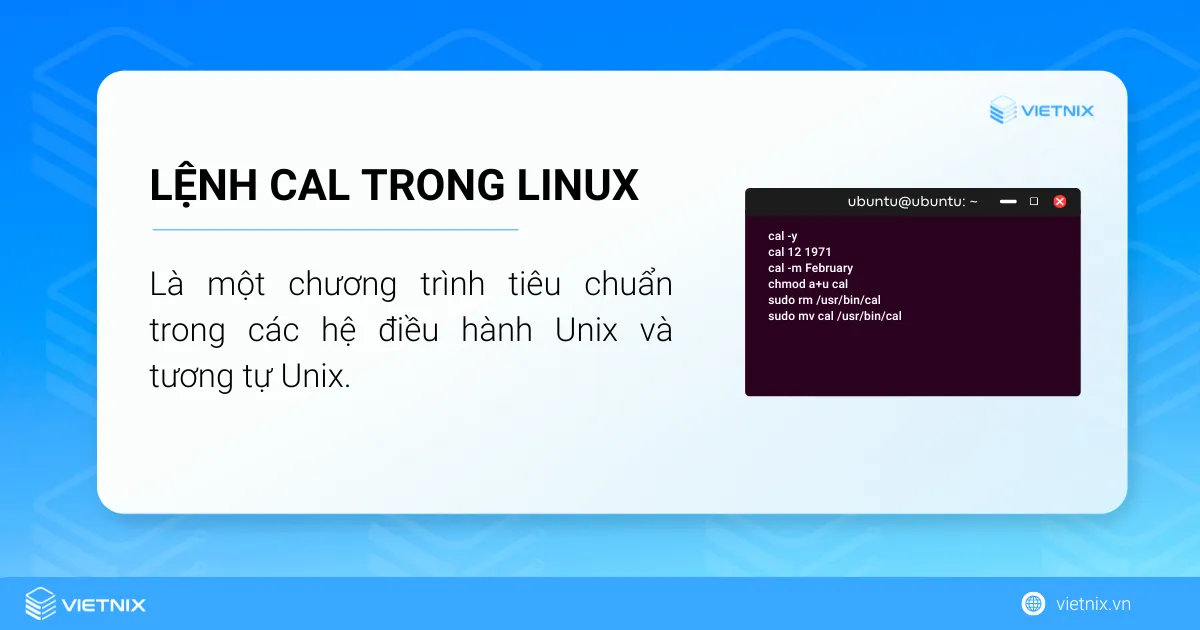
Ngoài ra, bạn cũng có thể tham khảo các câu lệnh trong Linux để nắm bắt chi tiết hơn về hệ điều hành và cách sử dụng một số lệnh liên quan.
Cú pháp cơ bản của lệnh cal
Cú pháp của lệnh cal trong Linux rất đơn giản, bao gồm từ khóa cal, tiếp theo là một hoặc nhiều tùy chọn và một hoặc nhiều đối số. Cụ thể như sau:
cal [OPTION]... [ARGUMENT]...4 tùy chọn sử dụng lệnh cal
Tùy chọn của lệnh cal trong Linux tương đối đa dạng. Bạn có thể kiểm tra những tùy chọn đó bằng lệnh man sau:
man cal| Tùy chọn | Mô tả |
|---|---|
-y | Hiển thị lịch của toàn bộ năm hiện tại với ngày hiện tại và highlight chúng. |
-m | Xem lịch của một tháng cụ thể trong năm hiện tại. |
-3 | Hiển thị tháng trước, tháng hiện tại và tháng tiếp theo. |
-j | Hiển thị lịch Julian. |
7 ví dụ về cách sử dụng lệnh cal trong Linux
- Kiểm tra ngày, tháng hiện tại bằng lệnh cal
- Sử dụng lệnh cal để xem các ngày và năm hiện tại
- Xem lịch của tháng cụ thể trong năm bất kỳ
- Xem lịch của tháng cụ thể trong năm hiện tại
- Xem lịch của một năm cụ thể bằng lệnh cal
- Xem lịch tháng trước, tháng hiện tại và tháng tiếp theo
- Xem lịch Julian trên Linux bằng lệnh cal
Ví dụ 1: Kiểm tra ngày, tháng hiện tại bằng lệnh cal
Bạn có thể kiểm tra lịch ngày và tháng dương lịch trong vài giây chỉ với 2 bước như sau:
Bước 1: Bạn mở Ubuntu Terminal.
Bước 2: Nhập lệnh sau vào command prompt và nhấn Enter:
calSau khi thực hiện xong, bạn nhận được kết quả tương tự như hình sau:
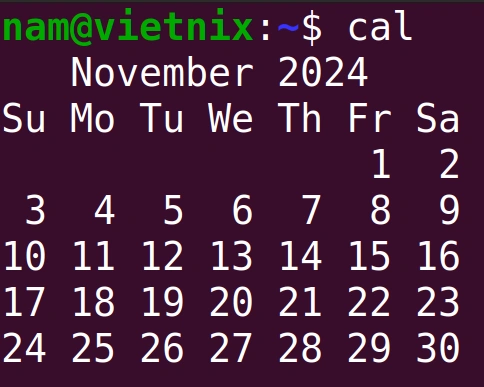
Ví dụ 2: Sử dụng lệnh cal để xem các ngày và năm hiện tại
Trong trường hợp muốn xem lịch ngày và năm hiện tại, bạn sử dụng tùy chọn -y. 2 bước bạn cần thực hiện như sau:
Bước 1: Bạn mở Ubuntu Terminal.
Bước 2: Tiếp theo, bạn nhập lệnh sau vào command prompt và nhấn Enter:
cal -y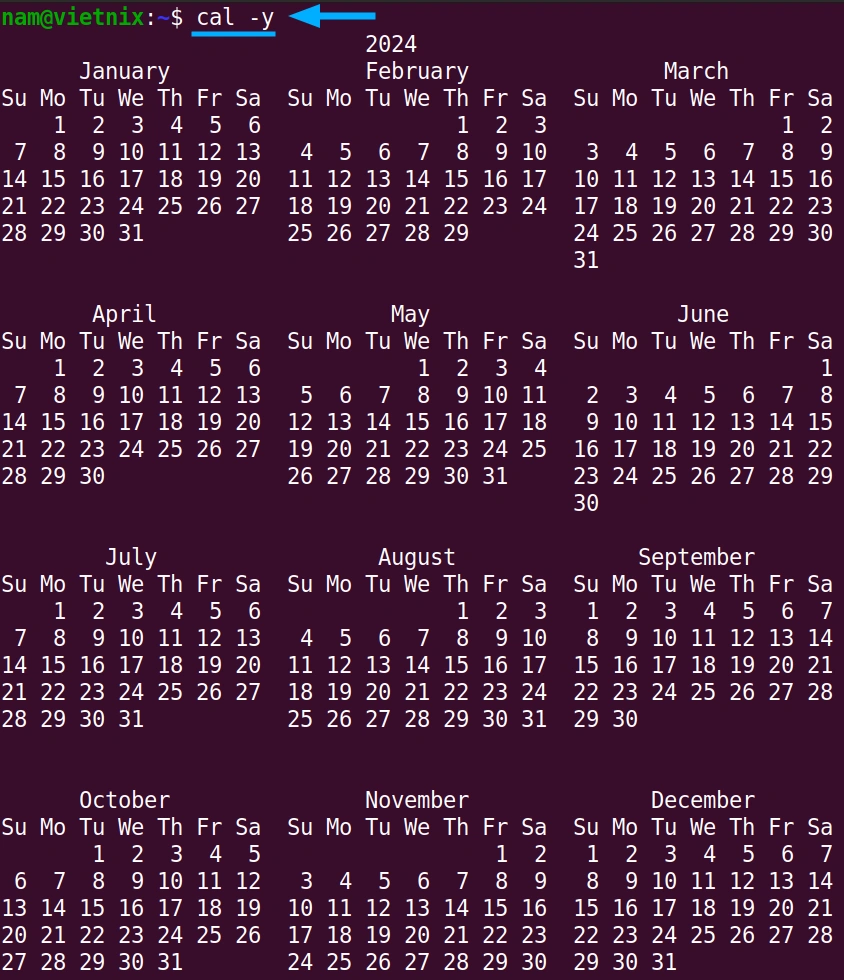
Ví dụ 3: Xem lịch của tháng cụ thể trong năm bất kỳ
Trong trường hợp bạn muốn xem lịch của một tháng cụ thể trong một năm bất kỳ, bạn có thể cung cấp tháng và năm cụ thể cho lệnh cal trong Linux dưới dạng đối số.
Ví dụ, bạn muốn xem lịch tháng 12 năm 1971, hãy làm theo 2 bước sau:
Bước 1: Đầu tiên, bạn hãy mở Ubuntu Terminal.
Bước 2: Nhập lệnh sau vào command prompt và nhấn Enter:
cal 8 2010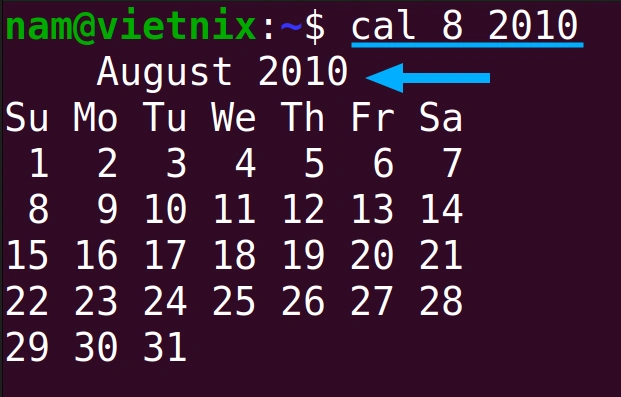
Ví dụ 4: Xem lịch của tháng cụ thể trong năm hiện tại
Giả sử bạn muốn biết về một tháng cụ thể của năm hiện tại hãy nhập tùy chọn -m theo sau là tên của tháng. 2 bước bạn cần thực hiện như sau:
Bước 1: Bạn khởi động Ubuntu Terminal.
Bước 2: Tiếp theo, bạn hãy nhập lệnh sau vào command prompt và nhấn Enter:
cal -m June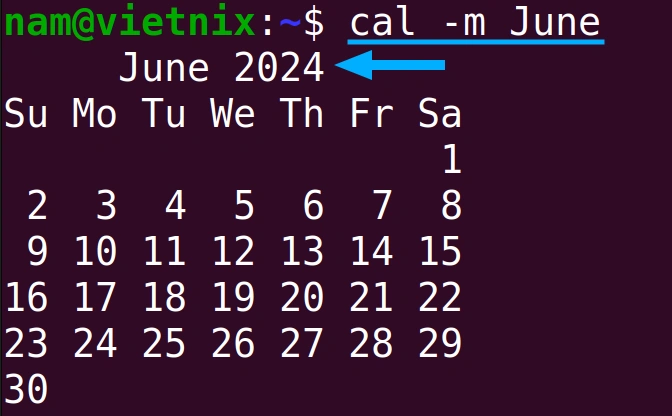
Ví dụ 5: Xem lịch của một năm cụ thể bằng lệnh cal
Bạn hoàn toàn có thể xem lịch của một năm cụ thể nào đó bằng cách sử dụng lệnh cal trong Linux.
Hãy thực hiện 2 bước đơn giản như sau:
Bước 1: Bạn mở Ubuntu Terminal.
Bước 2: Nhập lệnh sau vào command prompt và nhấn nút Enter:
cal 2017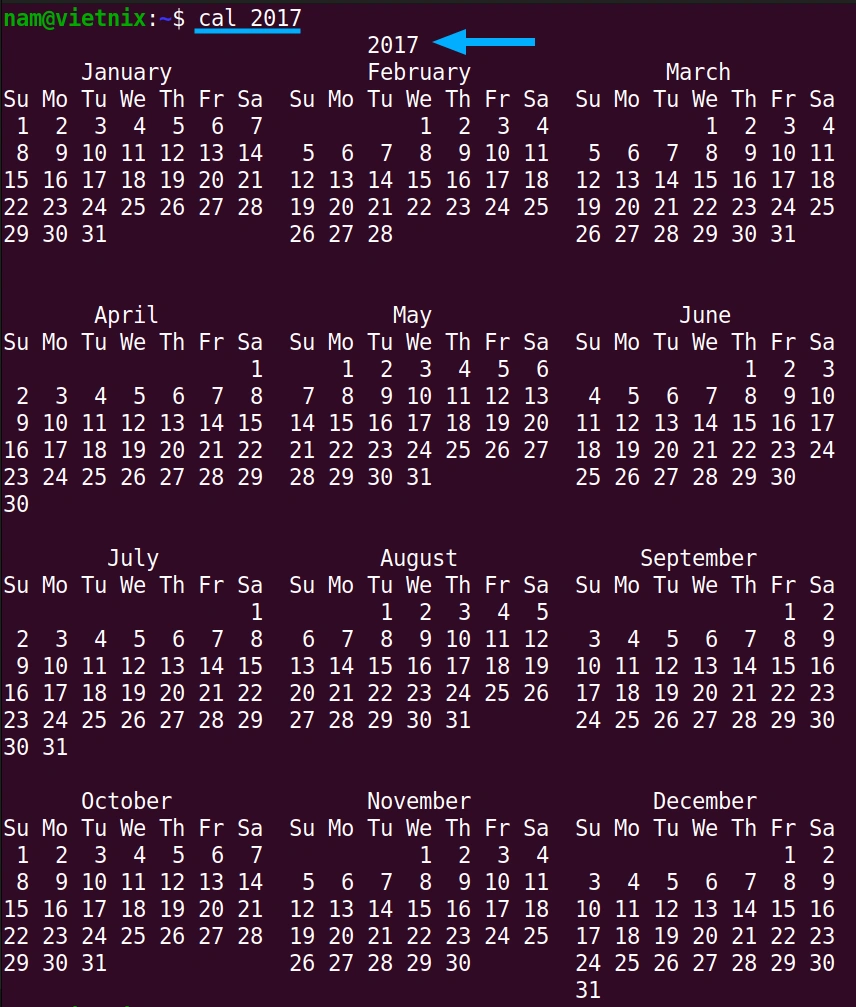
Ví dụ 6: Xem lịch tháng trước, tháng hiện tại và tháng tiếp theo
Để xem lịch của các tháng trước, hiện tại và tương lai cùng một lúc, bạn có thể sử dụng tùy chọn -3. 2 bước thực hiện như sau:
Bước 1: Bạn khởi động Ubuntu Terminal.
Bước 2: Trong command prompt, bạn nhập lệnh sau và nhấn Enter.
cal -3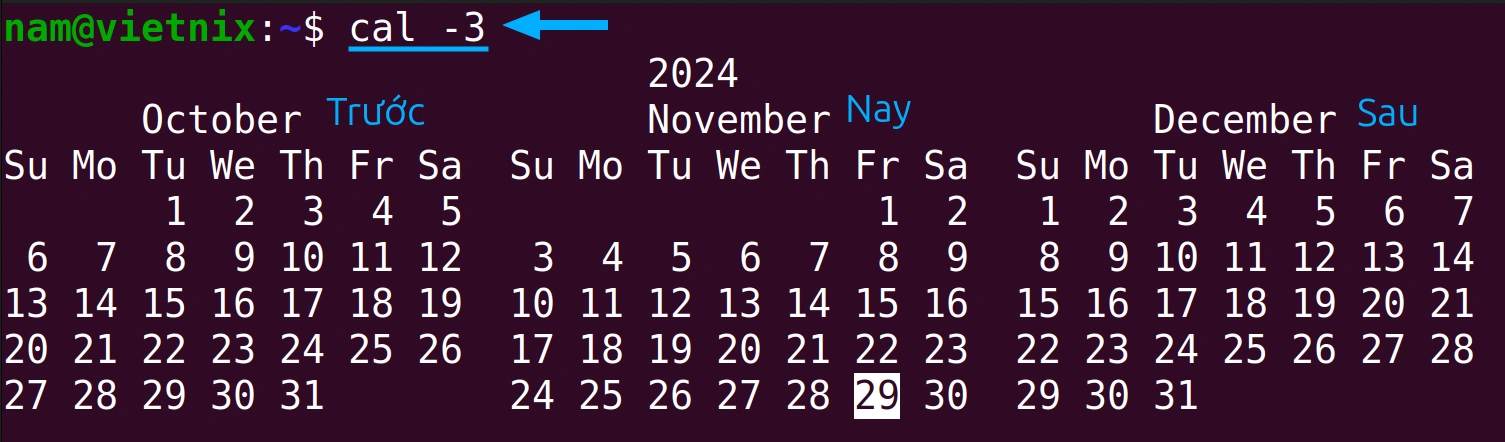
Ví dụ 7: Xem lịch Julian trên Linux bằng lệnh cal
Lịch mà bạn sử dụng hàng ngày được gọi là lịch Gregory. Tuy nhiên khi sử dụng Linux, bạn có thể xem lịch Julian bằng cách sử dụng lệnh cal. Khi muốn chuyển sang hệ thống lịch Julian bạn sử dụng tùy chọn -j và tùy chọn -m để lựa chọn một tháng cụ thể. Bạn hãy thực hiện theo 2 bước dưới đây:
Bước 1: Đầu tiên hãy mở Ubuntu Terminal.
Bước 2: Bạn nhập lệnh sau vào command prompt và nhấn Enter:
cal -jm FebruaryKhi quan sát kết quả sau khi sử dụng lệnh cal, bạn có thể thấy rằng lịch Gregory và Julian có sự khác biệt là rõ ràng. Trong lịch Gregory, tháng 2 bắt đầu từ 1, 2, 3,… trong khi đó, lịch Julian bắt đầu từ 183, 184, 185,…
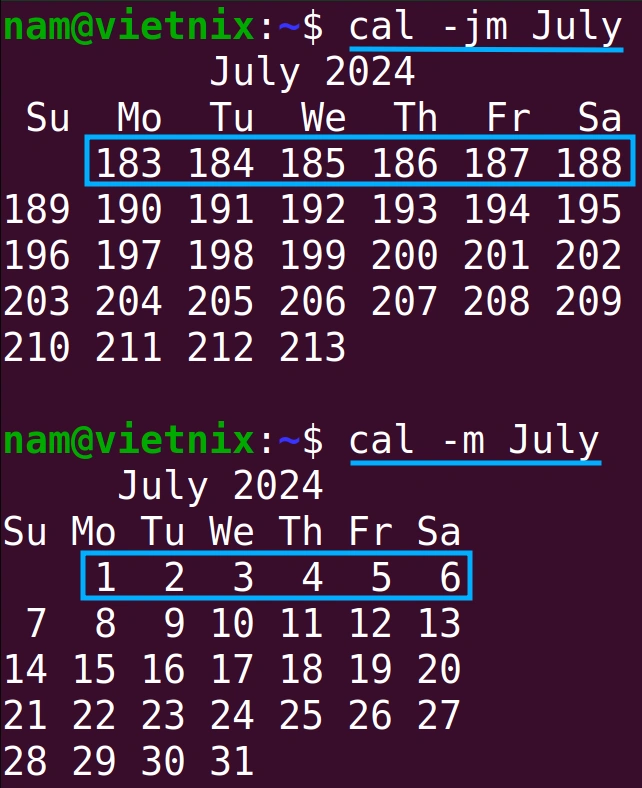
Cách khắc phục lỗi lệnh cal không hoạt động
Nếu gặp bất kỳ sự cố nào liên quan đến lệnh cal trong Linux, bạn có thể tham khảo cách khắc phục dưới đây:
- Trường hợp ngày hiện tại không được highlight trong terminal:
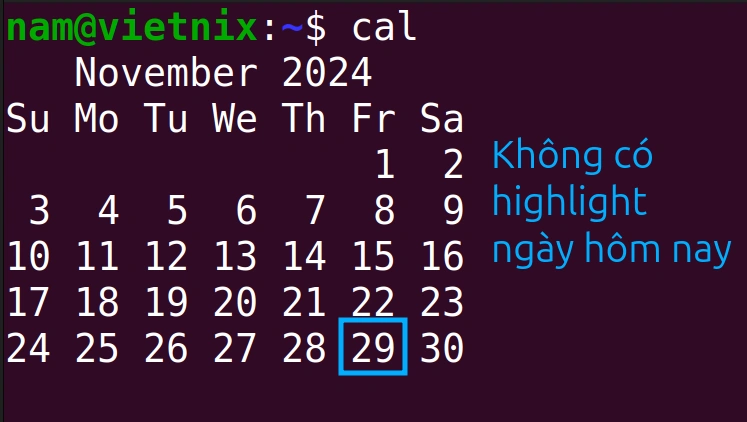
Bạn thực hiện theo các bước sau để khắc phục:
Bước 1: Tải xuống file “cal” tại đây và mở file đó.
Bước 2: Bạn sử dụng cú pháp lệnh chmod để cấp quyền thực thi cho tất cả người dùng (nếu cần thiết)
chmod a+u calBước 3: Bạn tiến hành xóa tệp “cal” hiện có và nhập mật khẩu của bạn (nếu cần) bằng lệnh sudo.
sudo rm /usr/bin/cal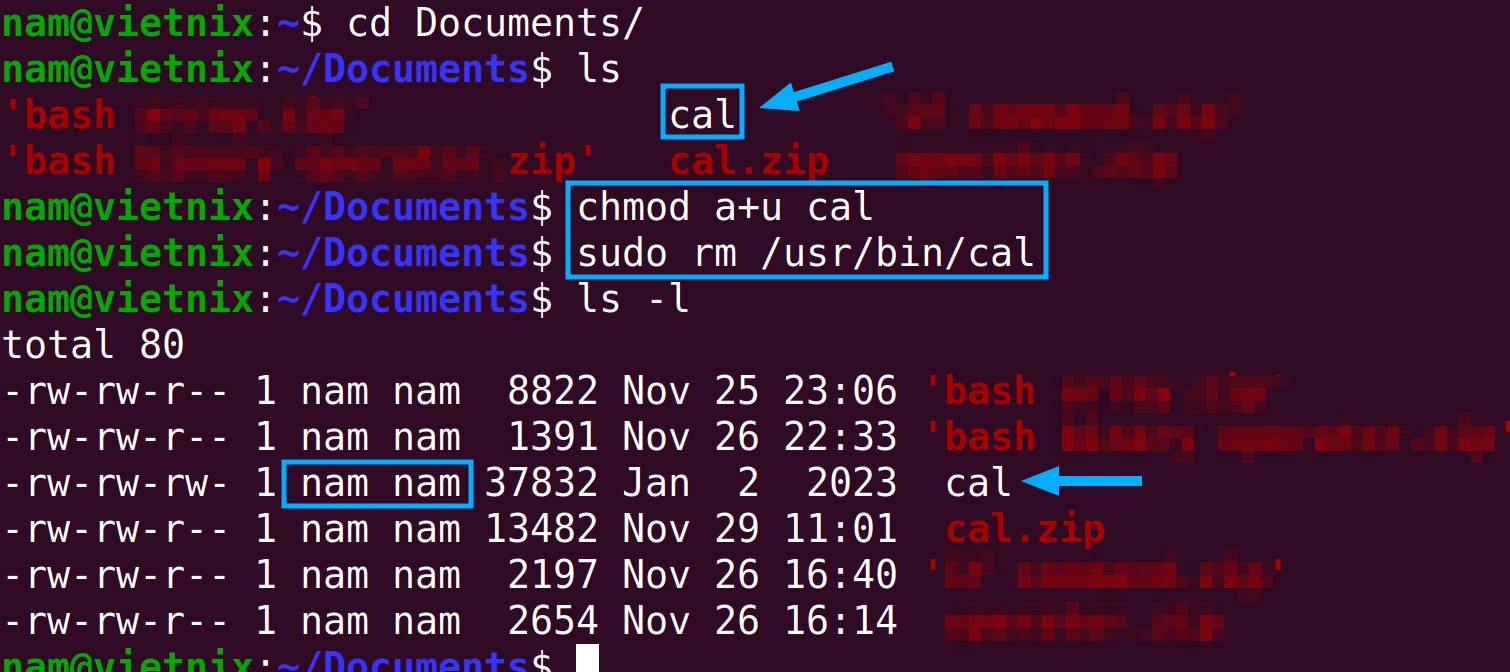
Bước 4: Bây giờ, bạn di chuyển file “cal” mới vào bất kỳ folder “bin” nào.
sudo mv cal /usr/bin/cal
cd /usr/bin && ls -l | grep cal
Bước 5: Chạy lại lệnh “cal” và kiểm tra.
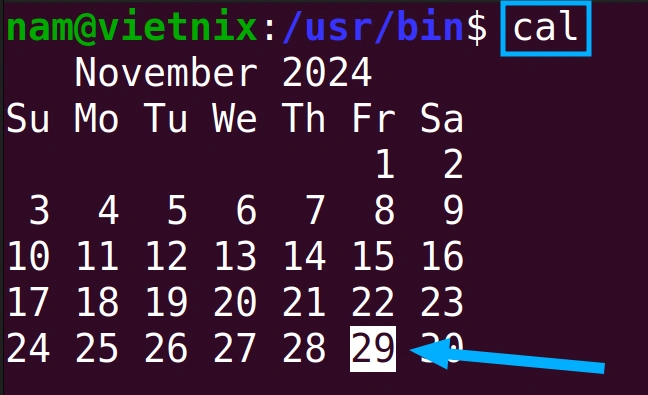
Dịch vụ VPS Vietnix – Giải Pháp Lưu Trữ Tối Ưu Cho Doanh Nghiệp
Vietnix cung cấp dịch vụ thuê VPS với hệ thống máy chủ mạnh mẽ, tốc độ vượt trội và bảo mật cao, giúp website và ứng dụng vận hành ổn định, không gián đoạn. Nhờ sử dụng hạ tầng tiên tiến, 100% ổ cứng SSD, cùng backup tự động hàng tuần, Vietnix đảm bảo dữ liệu luôn được bảo vệ an toàn. Với chính sách cam kết uptime 99.9%, Vietnix mang đến giải pháp VPS đáng tin cậy, phù hợp cho mọi nhu cầu từ website doanh nghiệp, thương mại điện tử đến hệ thống phần mềm nội bộ.
Dịch vụ VPS Linux của Vietnix được tối ưu cho doanh nghiệp cần một máy chủ ổn định, linh hoạt và bảo mật cao. Với nền tảng Linux, hệ thống vận hành mượt mà, ít tiêu tốn tài nguyên và đặc biệt không giới hạn bản quyền, giúp doanh nghiệp tiết kiệm chi phí. Tăng cường bảo mật với quyền quản trị root, người dùng có thể kiểm soát hoàn toàn hệ thống, phân quyền linh hoạt mà không lo lắng về rủi ro bảo mật.
Thông tin liên hệ:
- Hotline: 18001093
- Email: sales@vietnix.com.vn
- Địa chỉ: 265 Hồng Lạc, Phường 10, Quận Tân Bình, Thành Phố Hồ Chí Minh.
- Website: https://vietnix.vn/
Câu hỏi thường gặp
Có thể sử dụng lệnh cal để tính toán ngày tháng không?
Có thể. Tuy nhiên, bạn cần lưu ý rằng chỉ là một số phép tính toán liên quan đến ngày và tháng trong Linux.
Liệt kê một số cú pháp lệnh để in lịch ra giấy
1. cal | lpr : Gửi output dạng văn bản trực tiếp đến máy in mặc định của hệ thống.
2. cal > lich.txt; vim lich.txt: Mở file lịch ngày tháng
Có thể tùy chỉnh ngôn ngữ hiển thị của lịch trong lệnh cal không?
Câu trả lời là không. Lệnh cal chỉ có một tính năng chính là chỉ hiển thị nội dung ngày và tháng bằng tiếng Anh.
Lệnh cal trong Linux là một công cụ tiện dụng, giúp bạn đơn giản hóa việc kiểm tra lịch trong hệ điều hành này. Hy vọng bài viết đã giúp bạn hiểu và ứng dụng hiệu quả lệnh cal. Nếu có bất kỳ thắc mắc nào hãy để lại bình luận ngay bên dưới, Vietnix sẽ giải đáp nhanh nhất!




















